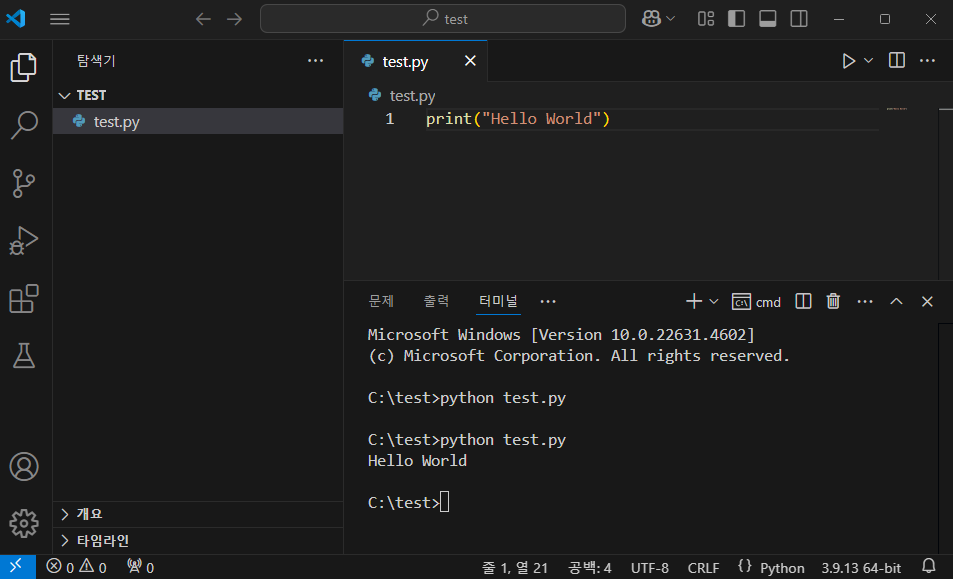파이썬 프로그래밍 언어와 프로그래밍 툴인 VScode 설치 방법에 대해 알아보겠습니다.
파이썬 설치 방법
파이썬은 프로그래밍 입문자부터 전문가까지 폭넓게 사용되는 프로그래밍 언어입니다. 설치 방법은 다음과 같습니다.
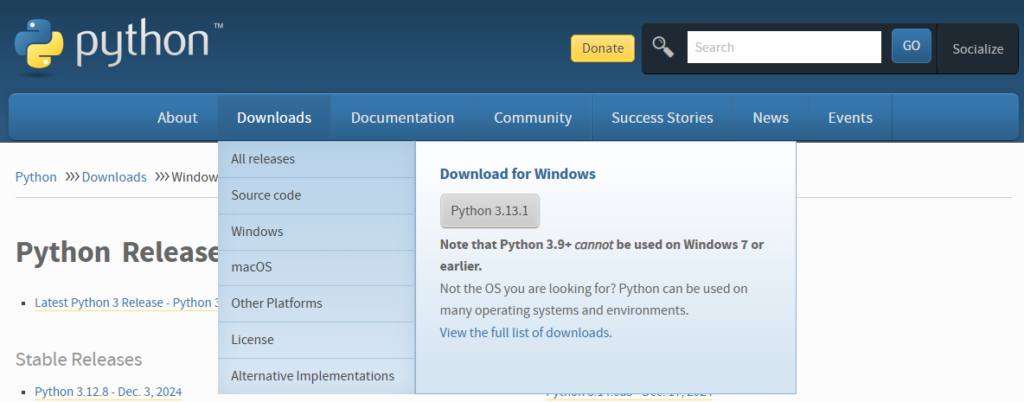
다운로드
먼저 공식 파이썬 웹사이트에 접속해 운영체제에 맞는 설치 파일을 다운로드합니다. Windows의 경우 ‘Windows installer(64-bit)’ 등을 선택하면 됩니다. 맥북을 사용한다면 macOS를 선택해주세요.
자신의 컴퓨터가 64비트인지 32비트인지 확인하려면 윈도우 설정 > 시스템 >정보 탭에서 확인할 수 있습니다.
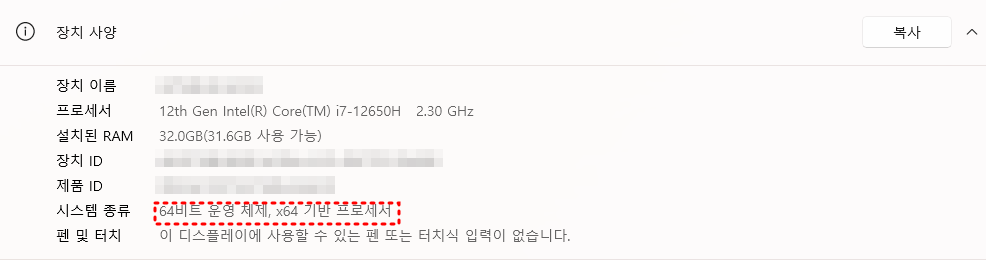
설치하기
다운로드 받은 파이썬 설치파일을 실행합니다.
- Add python.exe to PATH에 꼭 체크를 해주세요, 체크하지 않으면 추가적인 작업이 필요합니다.
- Customize installation을 선택합니다.
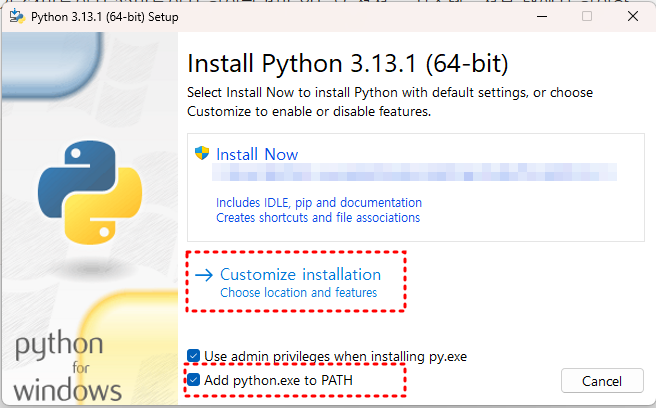
- 모든 옵션을 다 체크한 후 Next를 클릭합니다.
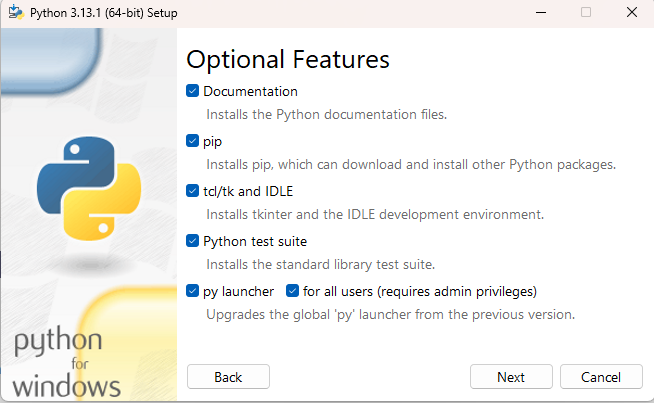
- 다음 옵션도 모두 다 체크를 하고 Install를 실행합니다.
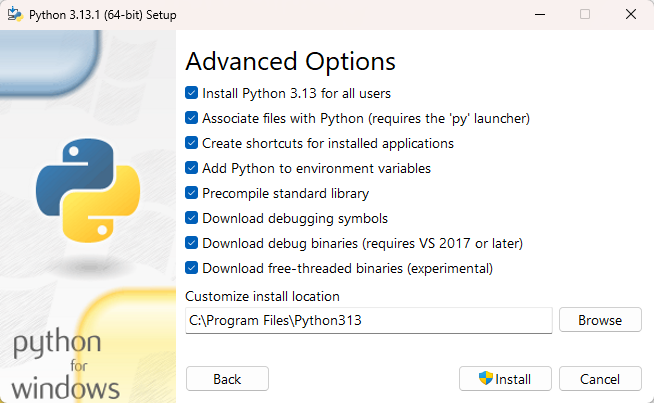
VScode 설치
Visual Studio Code(이하 VS Code)는 Microsoft에서 개발한 무료 코드 에디터로, 다양한 언어 지원과 익스텐션이 풍부해 많은 개발자들이 사용합니다. 설치 과정은 다음과 같습니다.
다운로드
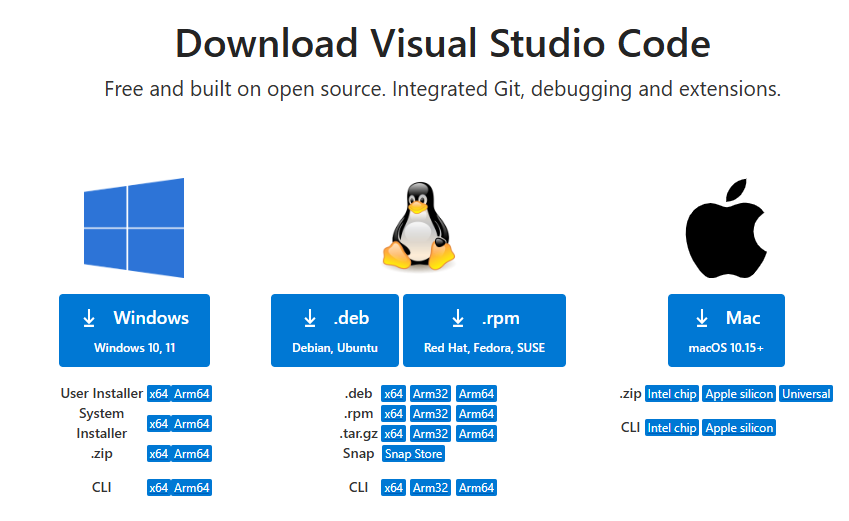
VS Code 공식 사이트에 접속해, Windows·macOS·Linux 등 원하는 플랫폼 버전을 선택해 설치 파일을 내려받습니다.
설치하기
다운로드한 파일을 실행하면 안내 화면이 표시됩니다. Windows 사용자는 “Add to PATH” 옵션을 선택하면 명령 프롬프트에서 간편하게 VS Code를 실행할 수 있습니다. macOS나 Linux에서도 기본 설치 과정을 따르며, 별도의 경로 설정이 필요한 경우 설정할 수 있습니다.
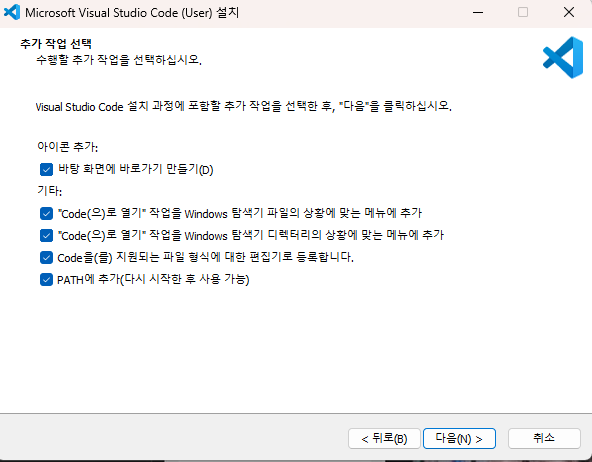
개발 환경 구성
설치한 VScode를 실행합니다.
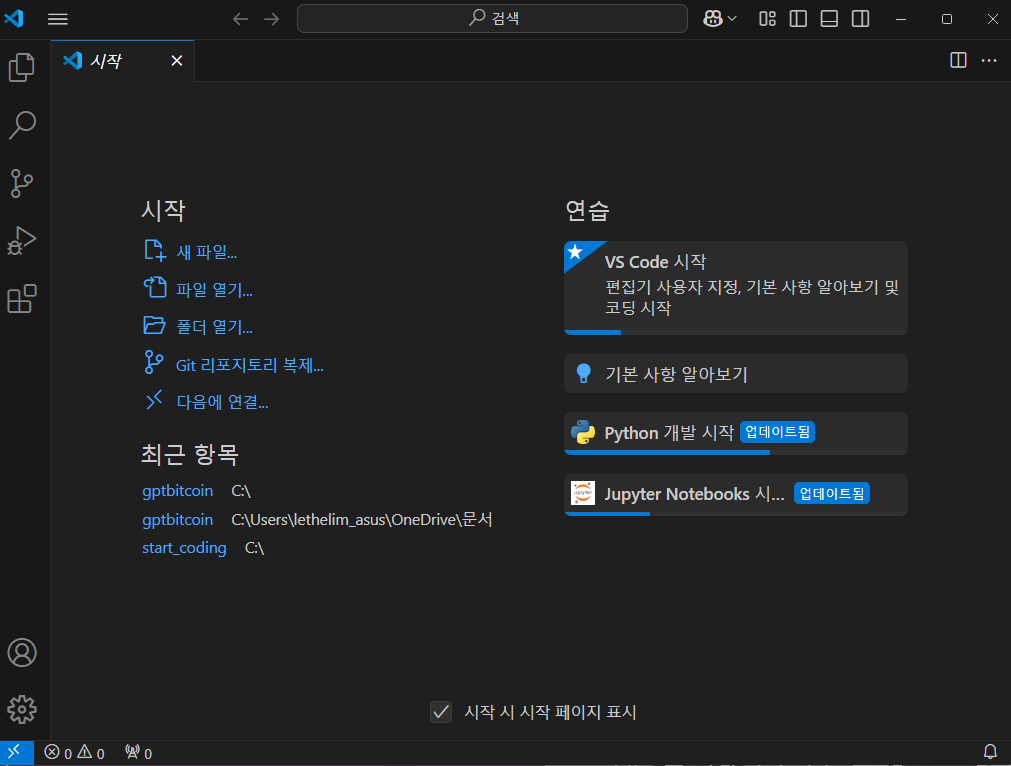
작업할 폴더를 생성하기 위해 폴더 열기로 들어갑니다.
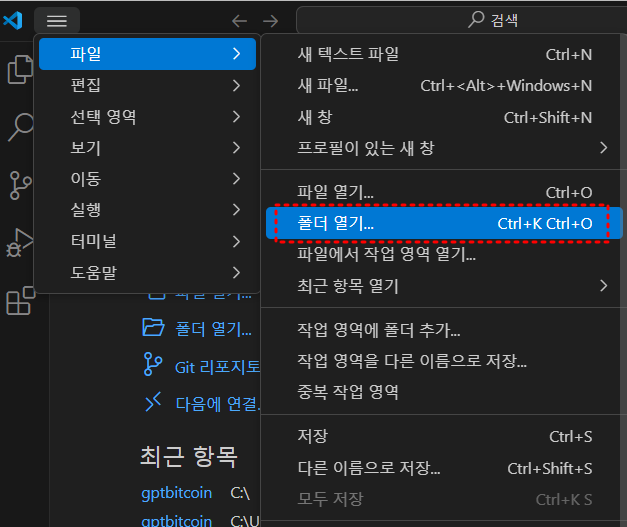
폴더 열기에서 C드라이브에 새로운 폴더를 생성한 후 선택해줍니다. 여기서는 test라는 폴더를 생성 해보겠습니다.
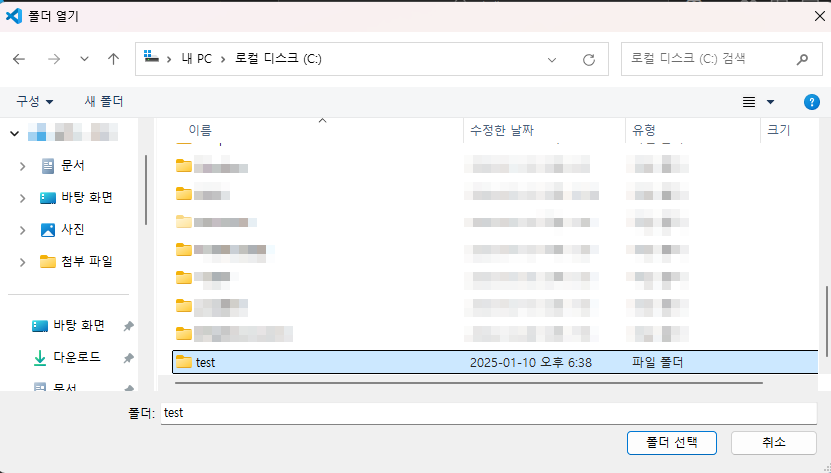
폴더명 옆에 새파일을 클릭하여 test.py 파일을 생성해주겠습니다.
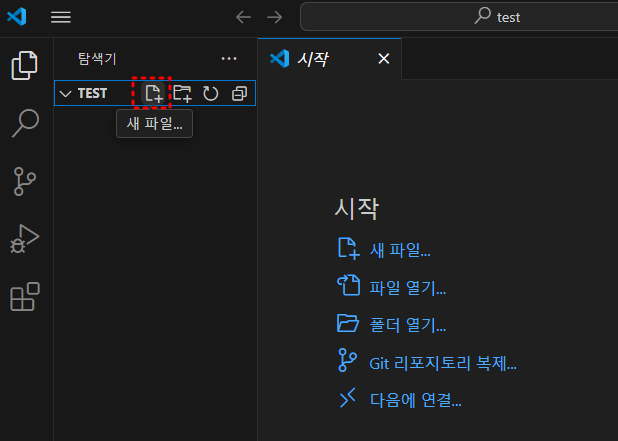
테스트를 위해 Hello World를 출력하는 코드를 작성해보겠습니다.
print("Hello World")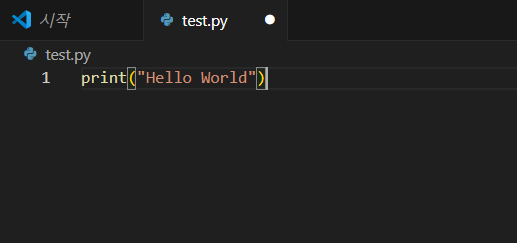
실행을 위해서는 확장 파일을 설치해야합니다. 왼쪽 메뉴에 블록 모양의 확장을 클릭합니다.
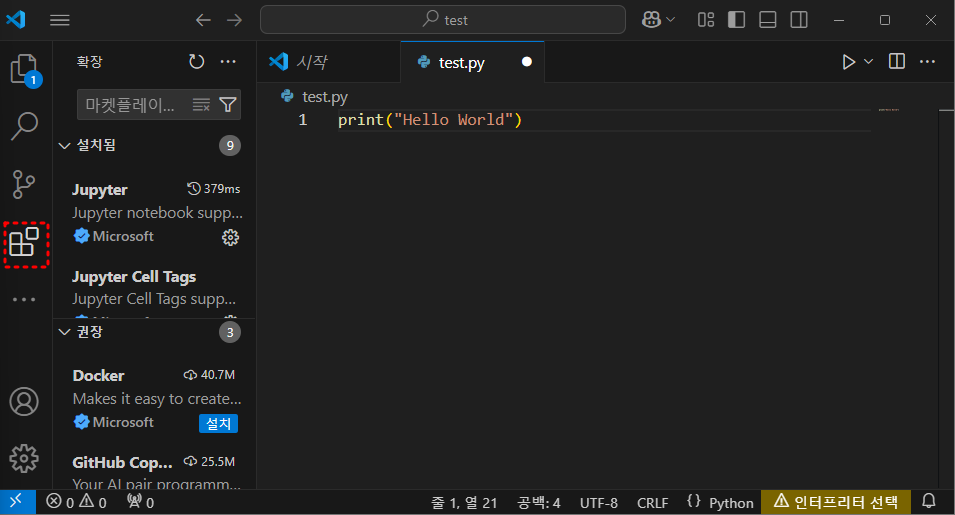
python을 검색한 후 확장 프로그램을 설치해줍니다.
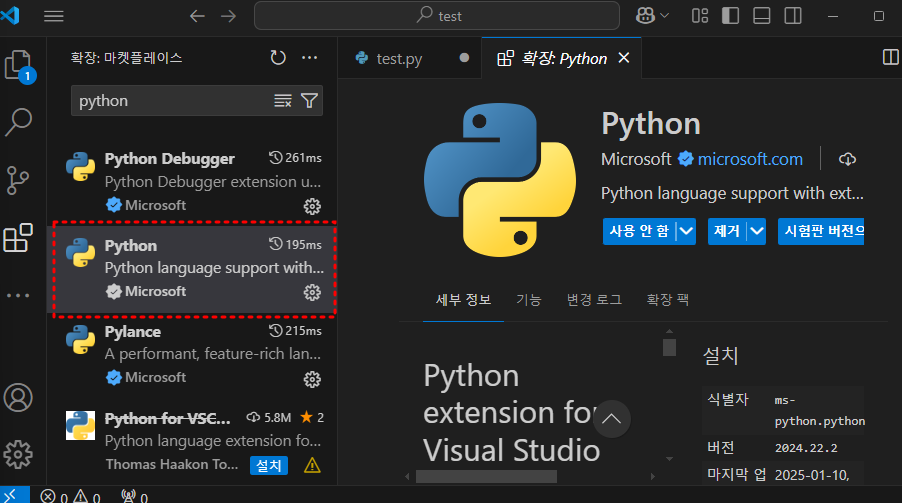
다음은 터미널을 열어주겠습니다.
상단의 메뉴에서 > 터미널 > 새 터미널을 선택합니다.
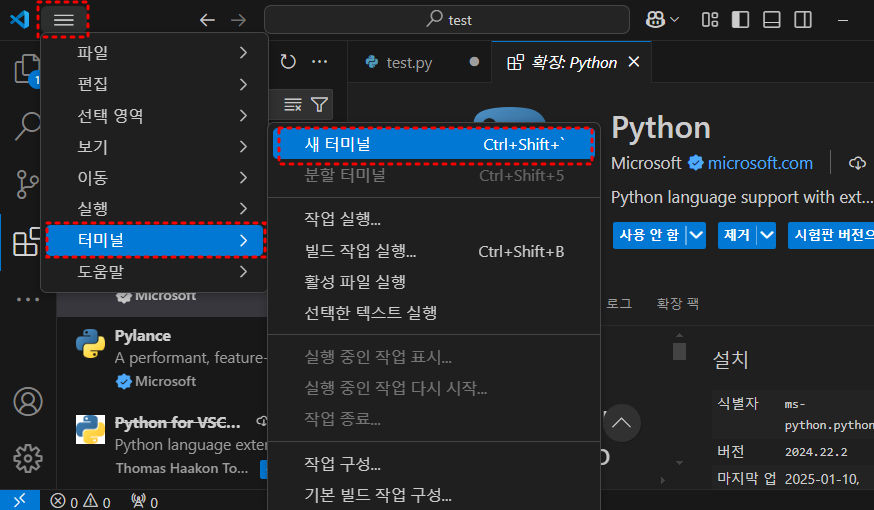
다음으로 터미널 창에서 “python test.py”을 입력했을 때 Hello World가 정상적으로 출력되었다면 기본적인 환경 설정은 완료된 것입니다.
python test.py